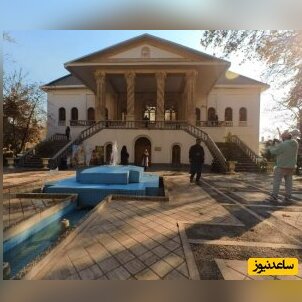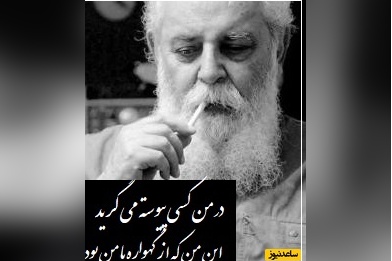Screen Overlay Detected به چه معناست؟
برای رفع این مسئله ابتدا باید وقت بگذاریم و بفهمیم از کجا آمده است.
همپوشانی صفحه (Screen overlay) در واقع ویژگی است که تقریباً همه ما به طور منظم از آن استفاده می کنیم. بسیاری از ما هیچ وقت واقعاً به آن توجه نکردیم تا زمانی که یک نوع مشکل یا مساله ای مانند آنچه امروز صحبت می کنیم، مطرح می شود.
این یک ویژگی است که به ما اجازه می دهد ، حتی در حالی که مشغول انجام کار با برنامه ای هستیم با یک برنامه دیگری نیز ارتباط برقرار کنیم. مانند عکس زیر.
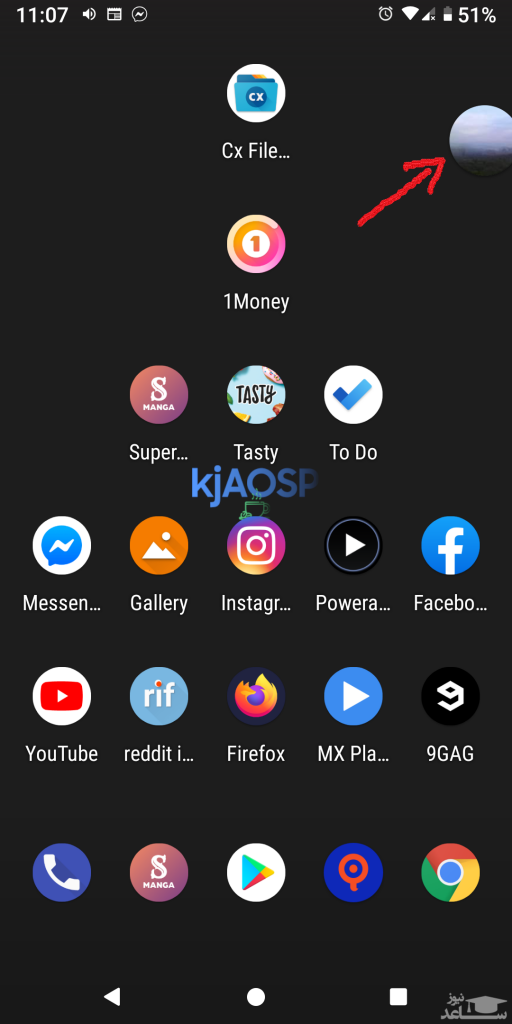
اجازه دهید دقیق تر بررسی کنیم، به نظر می رسد این مساله زمانی رخ می دهد که ما یک برنامه را برای اولین بار باز می کنیم، در حالی که یک برنامه دیگر را نیز با همپوشانی صفحه (Screen overlay) باز کرده ایم. برنامه پیش زمینه (foreground) تلاش می کند تا سطوح دسترسی که با برنامه پس زمینه (background)تداخل می کند را درخواست کند و سپس شما خطای Screen overlay detected را دریافت می کنید.
به غیر از این، ممکن است وقتی دو برنامه به صورت همزمان از قابلیت همپوشانی صفحه استفاده کنند، با این مشکل روبرو شوید. شاید چیزی مثل استفاده از یک برنامه شخص ثالث و یک گفتگوی همزمان با هم باشد.
چگونه خطای Screen Overlay Detected را برطرف کنیم؟
همانطور که در بالا اشاره شد، این مساله زمانی رخ می دهد که اختلافی بین دو برنامه وجود دارد. چیزی که شما باید در اینجا انجام دهید، این است که پیدا کنید کدام برنامه دخالت می کند، یا آن را ببندید یا از اجرای آن به صورت همپوشانی روی دیگر برنامه ها جلوگیری کنید.
اگر از برنامه هایی استفاده می کنید که به راحتی می توان همپوشانی آن را غیرفعال کرد، کافی است روی آن بگیرید و آن را به سمت دکمه X در پایین حرکت دهید.
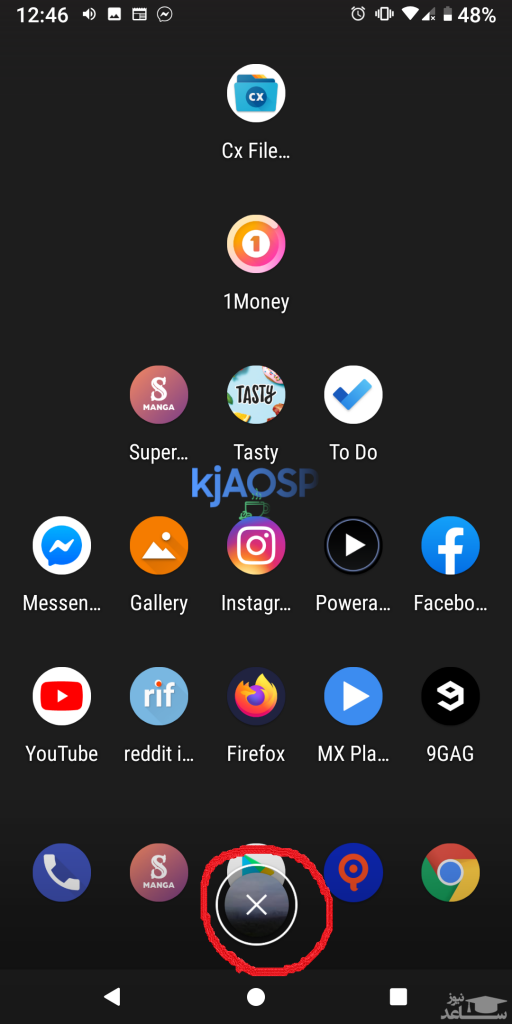
برای انجام این کار در اندروید خام ۹ (Pie) گام های زیر را دنبال کنید:
- Settings
- Apps & notifications
- Special app access
- Display over other apps
- برنامه ای که فکر می کنید علت این خطا است را انتخاب کنید
- گزینه Allow display over apps را غیرفعال کنید
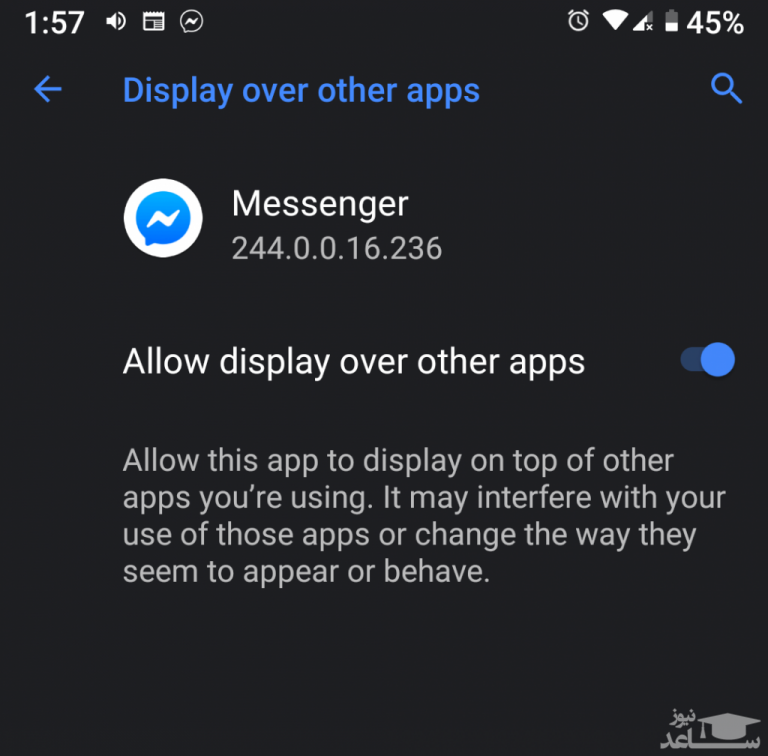
اگر هنوز مشکل شما حل نشده است ، سعی کنید همین کار را برای برنامه های بیشتر یا همه آن ها انجام دهید و آن ها را غیرفعال کنید.
تنظیمات گفته شده را نمی توانید پیدا کنید ؟
اگر نمی توانید گزینه Allow display over other other apps را پیدا کنید ، این احتمال وجود دارد که شما از نسخه دیگری از اندروید استفاده می کنید یا از اندروید با پوسته های سفارشی استفاده می کنید ( مانند سامسونگ ، شیائومی و غیره).
در چنین مواردی ، روند دقیق پیدا کردن گزینه فوق در یک گوشی با گوشی دیگر متفاوت خواهد بود. بنابراین ما به وضوح نمی توانیم همه چیز را پوشش دهیم. با این حال ، ما حداقل می توانیم برخی از نسخه های محبوب را ذکر کنیم.
برای اندروید خام ۸ (Oreo) بروید به:
- Settings
- Apps & notifications
- Advanced
- Special app access
- Display over other apps
- برنامه ای را که فکر می کنید علت این مسئله است انتخاب کنید
- و هر آنچه که باید غیرفعال شود را غیرفعال کنید
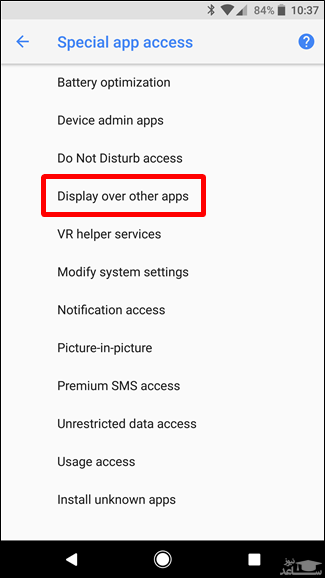
اوضاع در اندروید ۶ (Marshmallow) و (Nougat)7 کمی گیج کننده است
- Settings
- Apps
- بر روی آیکون چرخ دنده در گوشه سمت راست بالای صفحه ضربه بزنید
- به پایین تر بروید و قسمت Advanced را پیدا کنید
- Special access
- Draw over other apps
- سپس هر آنچه که باید غیرفعال شود را غیرفعال کنید
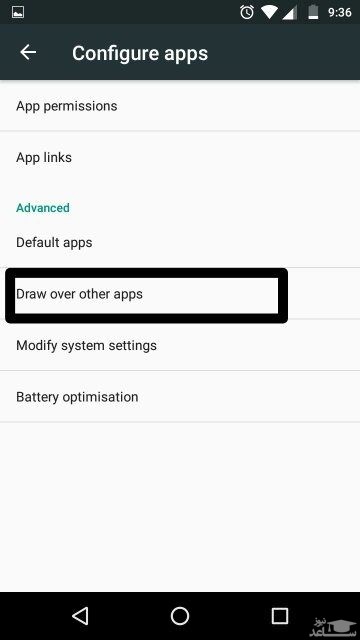
برای گوشی های قدیمی سامسونگ
- Settings
- Application manager
- بر روی آیکون Option در گوشه سمت راست بالای صفحه بزنید
- Apps that can appear on top
- هر آنچه که باید غیرفعال شود را غیرفعال کنید
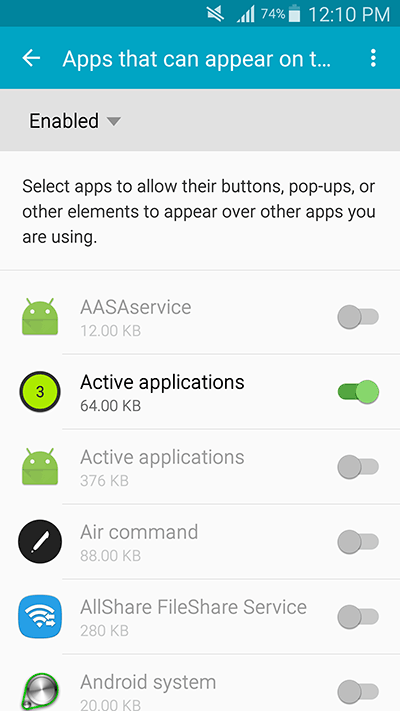
چگونه خطای The App Doesn't Have Critical Permissions That Are Needed to Run را برطرف کنیم؟
امیدوارم تا به اینجای کار خطای Screen overlay detected را برطرف کرده باشید، اگر بلافاصله پس از آن پیام دیگری دریافت کردید که می گوید the app doesn't have the permissions which are necessary for it to run پس احتمالاً درخواست مجوز را به صورت تصادفی رد کرده اید.
با این حال اگر این کار را به صورت هدفمند انجام داده اید، به خاطر داشته باشید که بعضی از برنامه ها برای کارایی بهتر به مجوزهای خاصی نیاز دارند. به عنوان مثال ، اگر یک برنامه به دوربین گوشی وابسته باشد و شما اجازه لازم برای استفاده از دوربین را نداده باشید ، بنابراین کار نخواهد کرد.
برای حل این مشکل مراحل زیر را دنبال کنید. مراحل بسته به نسخه اندروید و پوسته اندروید از یک گوشی تا گوشی دیگر متفاوت است. برای اندروید خام ۹ (Pie) :
- Settings
- Apps & notifications
- App permissions
- مجوزی که برنامه شما به آن احتیاج دارد را پیدا کنید
- برنامه را در زیر آن لیست مجوز پیدا کنید
- و با ضربه زدن بر روی آن به آن اجازه دسترسی دهید
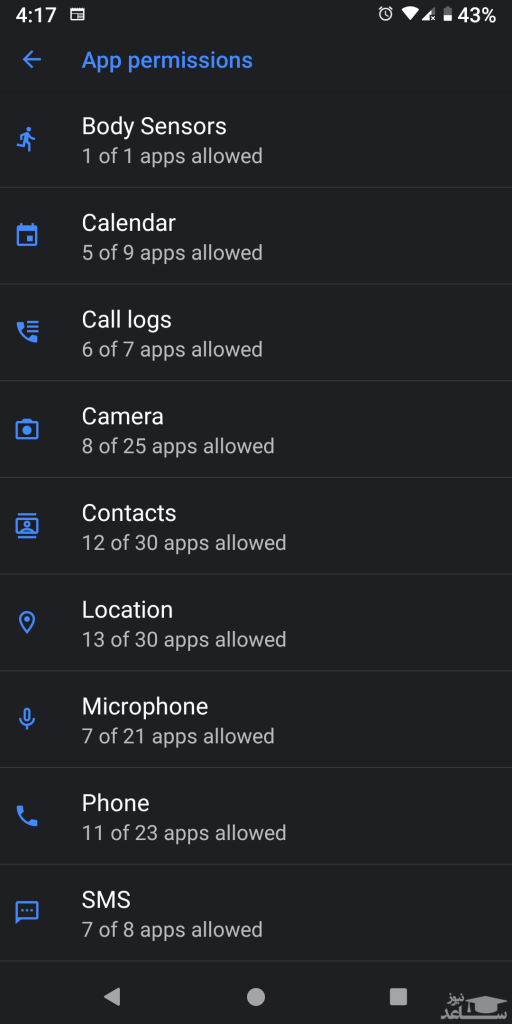
بله ، ما قبلاً اشاره کردیم که این مشکل معمولاً در گوشی های قدیمی تر بروز می کند. اما ما فقط گوشی هایی داریم که در حال حاضر با اندروید Pie هستند. با این وجود مراحل نباید بیش از حد متفاوت با سایر نسخه های اندروید باشد.
علت نمایش پیام خطای Screen overlay detected چیست؟
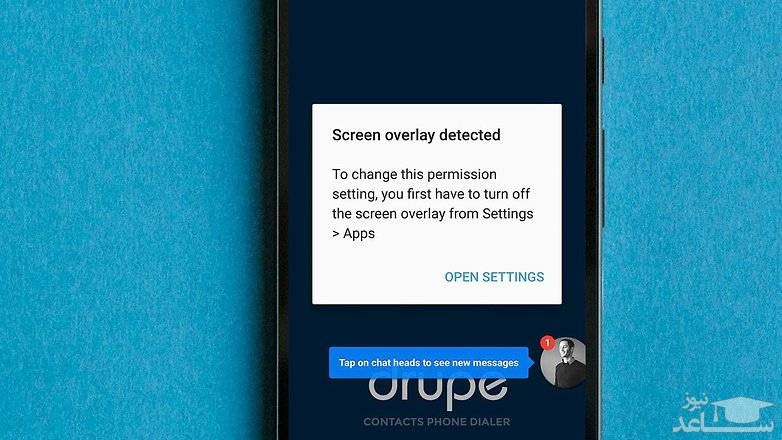
نمایش این پیام خطا می تواند دلایل مختلفی داشته باشد. گاهی اوقات سیستم عامل اندروید به طور ناگهانی به شما هشدار می دهد که یک هم پوشانی صفحه نمایش شناسایی شده است. این پیام در واقع زمانی ظاهر می شود که شما یک برنامه شناور (floating app) را اجرا می کنید و بلافاصله یک برنامه شناور دیگر که به دسترسی های مشابه نیاز دارد را نیز در دستگاه راه اندازی می کنید.
برنامه شناور در واقع یک برنامه ویژه است که در پنجره ای اختصاصی اجرا می شود و امکان استفاده از قابلیت چندوظیفه ای (Multitasking) سیستم عامل اندروید را به شکل بهتری به کاربر ارایه می دهد. فیس بوک مسنجر و یا موارد مشابه از جمله برنامه های شناور هستند.
کدام گوشی ها بیشتر از سایرین این پیام را نمایش می دهند؟
بر اساس گزارش کاربران در سراسر جهان، این پیام خطا در گوشی های هوشمند سامسونگ و موتورولا بیشترین آمار را داشته است.
کدام برنامه ها منجر به نمایش این پیام خطا می شوند؟
علاوه بر فیس بوک مسنجر برنامه های دیگری مانند Drupe، ES File Explorer، CleanMaster، Lux و Twilight نیز از جمله برنامه هایی هستند که موجب نمایش این پیام خطا می شوند. البته این که کدام برنامه این مشکل را به وجود آورده است اهمیتی ندارد چراکه شما به راحتی می توانید آن را برطرف کنید.
به عنوان یک اقدام امنیتی، برنامه ها معمولا اجازه استفاده از بخش های خاص گوشی مانند فضای ذخیره سازی داخلی، دوربین و سایر موارد را درخواست می دهند. در حالت تئوری، یک هم پوشانی صفحه نمایش می تواند با اجازه نامه دیجیتال تداخل داشته باشد، بنابراین در چنین شرایطی لازم است این ویژگی را غیرفعال کنید.
چگونه پیام خطای Screen overlay detected را برطرف کنیم؟
گام اول؛ تشخیص برنامه و بستن آن
در ابتدا شما باید برنامه ای که منجر به نمایش این پیام خطا شده است را پیدا کرده و آن را ببندید. در صورتی که موفق به تشخیص برنامه نشدید کافی است از قسمت تنظیمات تلفن همراه مجوز کلیه برنامه ها برای حالت draw over apps را به صورت موقت غیرفعال کنید.
در گوشی های هوشمند غیر از سامسونگ باید مراحل زیر را دنبال کنید:
برای شروع، تنظیمات را باز کرده و سپس روی گزینه ذره بین که در گوشه و سمت راست صفحه نمایش قرار دارد ضربه بزنید و عبارت draw را برای جستجو تایپ کنید. حال باید گزینه Draw over other apps را انتخاب کنید.
روش جایگزین برای دسترسی به این گزینه مسیر زیر است:
Apps> gear icon (انتخاب آیکون چرخ دنده)> Draw over other apps
روش دسترسی به این منو برای کاربران سامسونگ:
برای این منظور ابتدا تنظیمات را باز کرده و سپس از قسمت برنامه ها (Applications)، گزینه مدیریت برنامه ها (Application manager) را انتخاب کنید. در صفحه نمایش داده شده گزینه More را انتخاب کرده و در نهایت گزینه Apps that can appear on top را انتخاب کنید.
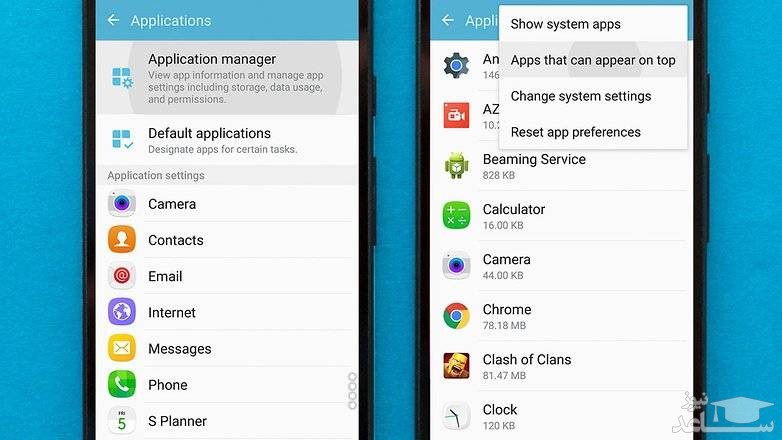
گام دوم؛ بررسی مجوز برنامه
پس از طی مراحل بالا لیستی از اپلیکیشن هایی برای شما نمایش داده می شود که قابلیت شناور شدن را دارند و هرگونه فعالیت این برنامه ها می تواند منجر به نمایش پیام خطای ” Screen overlay detected” شود، برای برطرف کردن این خطا کافی است در لیست برنامه های ارایه شده، اپلیکیشن مشکل دار را پیدا کرده و سپس دسترسی های آن را به طور موقت محدود کنید. برای انجام این کار لازم است به موارد زیر توجه کنید:
آیا برنامه خاصی وجود دارد که در حین استفاده به صورت مداوم ایراد داشته باشد؟ اگر چنین برنامه ای وجود دارد، به احتمال زیاد عامل بروز این خطا خواهد بود که باید آن را غیرفعال کنید.
آیا شما برنامه ای را بر روی تلفن همراه خود نصب کرده اید که رنگ صفحه نمایش را تغییر بدهد یا روشنایی آن را تنظیم کند؟ براساس گزارش ها برنامه Clean Master می تواند مشکل ساز باشد. اگر Clean Master را در لیست مشاهده می کنید، آن را غیرفعال کنید.
اگر هیچ دلیل آشکاری برای این منظور وجود ندارد باید همه برنامه ها را غیرفعال کنید.
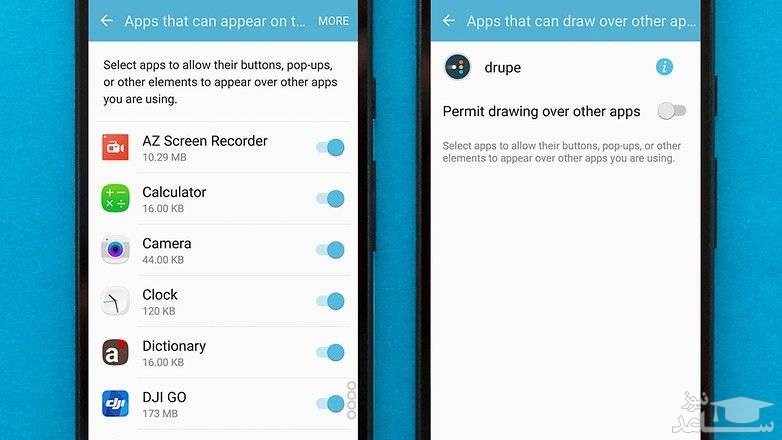
گام سوم؛ دوباره برنامه را امتحان کنید
پس از طی مراحل فوق اکنون می توانید مجددا برنامه را راه اندازی کنید و دسترسی های آن را تایید کنید.
برای کاربران سامسونگ
براساس برخی گزارش ها این امکان وجود دارد که قابلیت One-handed operation کیبورد مجازی عامل اصلی بروز این خطا باشد. بنابراین بهتر است این قابلیت را با رفتن به قسمت تنظیمات و انتخاب گزینه ویژگی های پیشرفته (Advanced Features) و در نهایت انتخاب گزینه One-handed operation، غیرفعال کنید.
گام چهارم؛ فعال کردن مجدد مجوز screen overlays برای برنامه های انتخاب شده
برای این که برنامه هایی که در مرحله دوم مجوز آن ها را غیرفعال کرده اید، دوباره کار کنند؛ لازم است مجددا مجوز را برای آن ها فعال کنید. اگر مجوز تمام برنامه ها را غیرفعال کرده باشید، بهتر است فقط برنامه هایی که واقعا از آن ها استفاده می کنید را دوباره فعال کنید.
گام پنجم؛ از حالت امن (safe mode) استفاده کنید
اگر مراحلی که در بالا ارایه شد برای شما کاربردی نبودند، اصلا نگران نباشید چراکه گام دیگری برای حل این مشکل وجود دارد. حل این مشکل مستلزم این است که شما از حالت امن یا safe mode سیستم عامل اندروید برای مدیریت مجوزهای برنامه استفاده کنید. این روش مستلزم یادآوری برنامه هایی است که این مشکل را با آن ها دارید. از جمله این برنامه ها می توان به واتس آپ و یا مسنجر فیس بوک اشاره کرد.
برای استفاده از حالت safe mode کافی است مراحل زیر را به ترتیب دنبال کنید:
در ابتدا دکمه پاور گوشی خود را فشار دهید. سپس در پنجره نمابش داده شده گزینه Power Off را لمس کرده و چند ثانیه نگه دارید. پس از انجام این کار یک پنجره پاپ آپ برای شما نمایش داده می شود که از شما می پرسد آیا تمایل دارید حالت ایمن (safe mode) را فعال کنی؟! کافی است گزینه OK را انتخاب کنید تا دستگاه در حالت ایمن مجددا راه اندازی شود.
پس از آن که گوشی روشن شد، به تنظیمات رفته و سپس گزینه برنامه ها (Apps) را انتخاب کنید. در صفحه نمایش داده شده به پایین اسکرول کرده و برنامه ای که با خطای screen overlay درگیر است را پیدا کرده و آن را انتخاب کنید. در صفحه برنامه موردنظر گزینه مجوزها (Permissions) را انتخاب کنید و در صفحه مجوزها تمام مجوزهایی که برنامه قبلا درخواست کرده بود را فعال نمایید. پس از انجام این کار، لازم است تا تلفن همراه خود را دوباره راه اندازی کنید.
به نظر می رسد نسخه های جدیدتر اندروید از این مشکل به شدت رنج می برند و کاربران اندروید مارشملو بیشترین گزارش دریافت این خطا را داشته اند.
راه حل های مبتنی بر برنامه
جالب است بدانید علاوه بر روش های فوق چند برنامه نیز برای حل این مشکل وجود دارد. از آن جایی که در این روش شما نیاز به دانلود و نصب برنامه دارید و همچنین مجبور به دریافت تبلیغات آن ها نیز هستید، هنوز هم توصیه می کنیم سعی کنید از راه حل های دستی دقیق که در بالا به آن ها اشاره شده استفاده کنید. با این حال، اگر این روش ها برای شما کار نمی کنند، ارزش دارد که برنامه هایی که در ادامه معرفی می کنیم را امتحان کنید.
نرم افزار Button Unlocker را نصب کنید
برنامه Install Button Unlocker یکی از برنامه هایی است که می توانید برای رفع خطای Screen overlay detected از آن کمک بگیرید. وقتی این برنامه را فعال می کنید، اجازه دسترسی به بخش Draw Over Other Apps و مجوزها از شما خواسته می شود، هنگامی که دکمه نصب Unlocker فعال می شود، مجددا فعالیت هایی را که قبلا تحت تاثیر خطای هم پوشانی قرار گرفته اند را امتحان کنید. اگر این کار درست انجام شود، دیگر نباید خطایی رخ دهد.
نر م افزار Alert Window Checker
Alert Window Checker، در واقع تمامی برنامه ها را به صورت مجزا برای استفاده از دسترسی به هم پوشانی بررسی می کند. وقتی این برنامه را فعال می کنید، منویی از تمام برنامه هایی که از مجوز هم پوشانی استفاده می کنند برای شما نمایش داده می شود. در این لیست شما می توانید بسته به این که شما می خواهید از آن به صورت منظم استفاده کنید یا خیر، به راحتی برنامه موردنظر خود را غیرفعال و یا Uninstall نمایید.



 چگونه افکت نمایش دو رنگ را در فتوشاپ ایجاد کنیم؟
چگونه افکت نمایش دو رنگ را در فتوشاپ ایجاد کنیم؟